Усім користувачам відеодзвінків і абонентам із вадами слуху та особам, які телефонують, важко повноцінно брати участь у словесній комунікації онлайн. Живі субтитри надають доступ до голосового діалогу, що відображається на екрані, і надається в режимі реального часу. Хоча ця функція недоступна на платформі Video Call, ви можете використовувати живі субтитри в Google Chrome на комп’ютерах Windows і MacOS або сторонню веб-службу субтитрів, щоб надавати живі субтитри під час свого виклику.
Будь ласка, клацніть потрібну опцію нижче, щоб дізнатися більше:
Живі субтитри в Google Chrome
Ви можете ввімкнути живі субтитри під час використання Healthdirect Video Call за допомогою браузера Google Chrome на комп’ютерах Windows і MacOS. Нижче описано, як увімкнути живі субтитри. Зауважте, що вся обробка субтитрів виконується на локальному комп’ютері, а не в Google. Необхідне мінімальне навантаження на процесор, тому він працює на багатьох пристроях.
|
1. Відкрийте браузер Chrome і натисніть значок із трьома крапками (⋮) у верхньому правому куті. 2. Виберіть Налаштування |
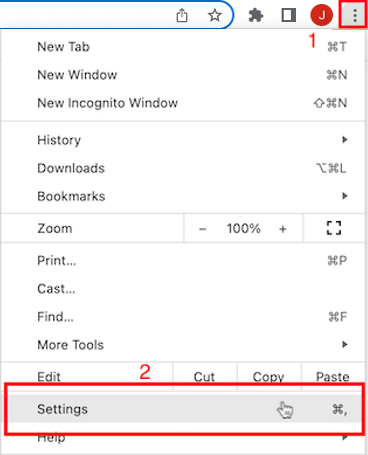 |
| 3. Виберіть Додатково на лівій бічній панелі 4. Потім виберіть Доступність. 5. Увімкніть перемикач для живих субтитрів. Chrome завантажить код живих субтитрів і встановить його у вашому браузері. |
 |
| Коли ви починаєте свій наступний відеодзвінок, субтитри з’являться на екрані виклику, коли ви говорите. Ви можете вибрати та перетягнути накладення в іншу область, якщо воно блокує будь-які кнопки, зокрема відійти від вікна екрана виклику, якщо у вас є місце на екрані. Ви також можете згорнути підписи за допомогою шевронної стрілки в накладенні субтитрів, щоб зменшити розмір субтитрів. Зауважте: ІТ-відділи можуть блокувати накладки, які з’являються поверх інших програм. Якщо після ввімкнення субтитри не відображаються, зв’яжіться з відділом ІТ, щоб повідомити їх. |
 У цьому прикладі субтитри в прямому ефірі перетягнуто у верхній правий кут екрана виклику (їх можна перемістити в будь-яке місце на екрані, щоб вони не блокували жодні кнопки чи перегляд інших учасників). У цьому прикладі субтитри в прямому ефірі перетягнуто у верхній правий кут екрана виклику (їх можна перемістити в будь-яке місце на екрані, щоб вони не блокували жодні кнопки чи перегляд інших учасників).
|
| Ваші пацієнти та клієнти також мають увімкнути живі субтитри у своєму веб-переглядачі Chrome, щоб побачити субтитри. Вони використовують той самий процес, який описано вище, на комп’ютері з Windows або Mac. |
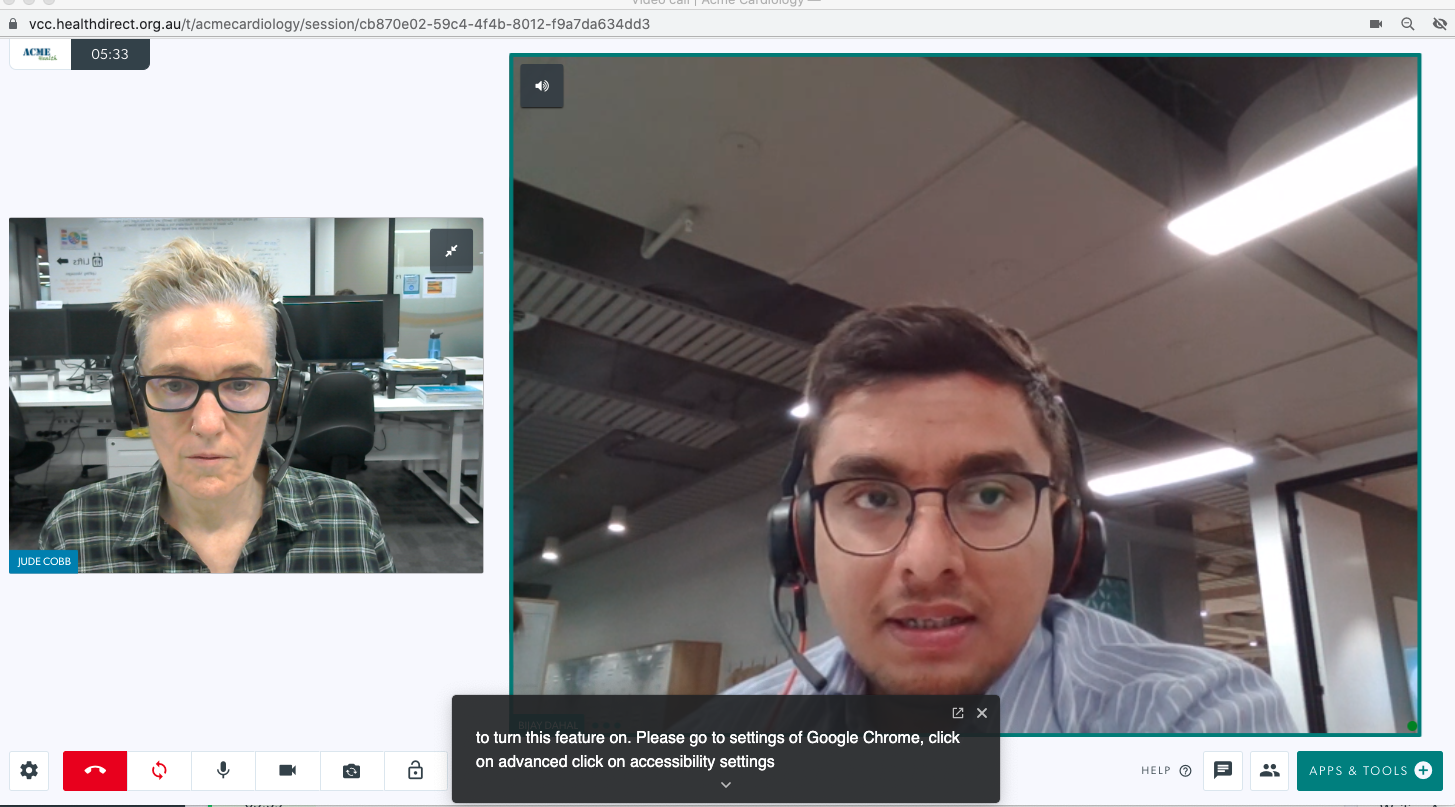 У цьому прикладі живі субтитри було згорнуто за допомогою шевронної стрілки в нижній частині накладення субтитрів. За бажанням згорнуті субтитри також можна перетягнути в іншу частину екрана. У цьому прикладі живі субтитри було згорнуто за допомогою шевронної стрілки в нижній частині накладення субтитрів. За бажанням згорнуті субтитри також можна перетягнути в іншу частину екрана. |
Використання сторонньої служби субтитрів
Є кілька веб-сайтів, які пропонують послуги створення субтитрів. Під час відеодзвінка ви можете відкрити нову вкладку, перейти на бажаний веб-сайт субтитрів, поділитися своїм екраном або вкладкою під час виклику, запустити службу субтитрів і почати консультацію. Веб-субтитри додадуть субтитри, коли ви говорите, і вони відображатимуться на спільному екрані/вкладці під час дзвінка, щоб їх могли бачити всі учасники. Це допомагає зробити відеодзвінок доступнішим для тих, хто погано чує, що ви говорите.
Наша команда перевірила один із безкоштовних веб-субтитрів, Web Captioner , і він добре працює з відеодзвінком. Нижче наведено інструкції щодо використання Web Captioner із відеодзвінком.
| Перейдіть до Web Captioner у браузері Chrome . Інші браузери наразі не підтримуються цією програмою. Якщо ви перейдете на цю сторінку, натисніть «Почати субтитри». |
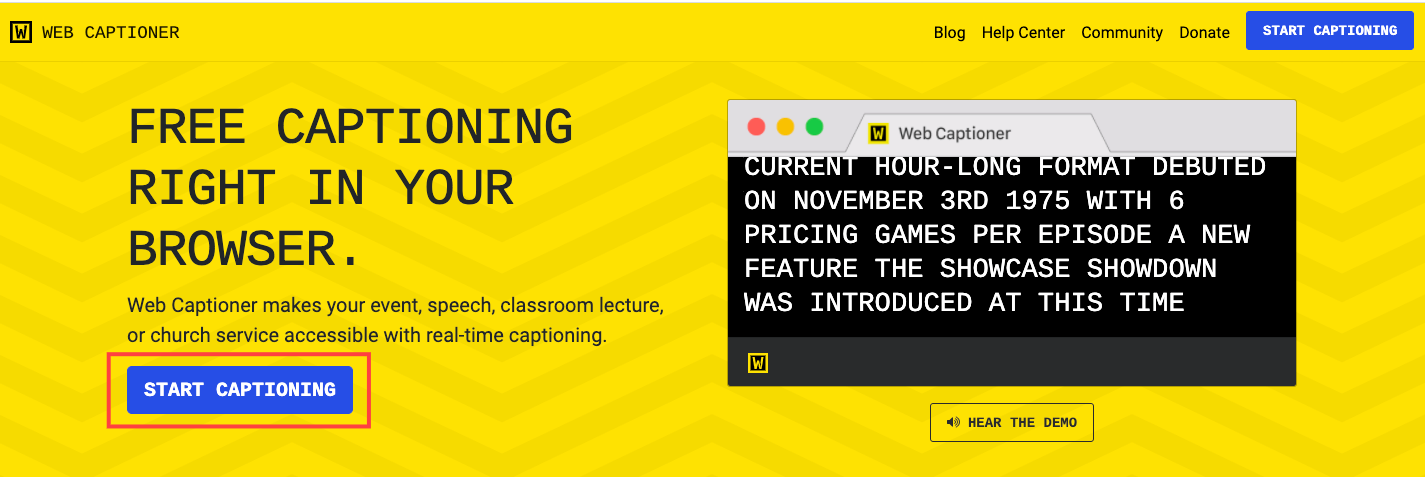 |
| Ви побачите чорну сторінку, де відображатимуться ваші підписи, а внизу праворуч є значок налаштувань. Ви можете налаштувати обліковий запис і ввійти (все ще безкоштовна послуга, але ви зможете зберегти будь-які зміни в налаштуваннях) або просто почати безкоштовно користуватися субтитрами без облікового запису. Відкрийте Web Captioner, а потім приєднайтеся до розмови зі своїм пацієнтом/клієнтом. Ви можете будь-коли поділитися вкладкою Chrome у дзвінку за допомогою відео Виклик програми та інструменти . |
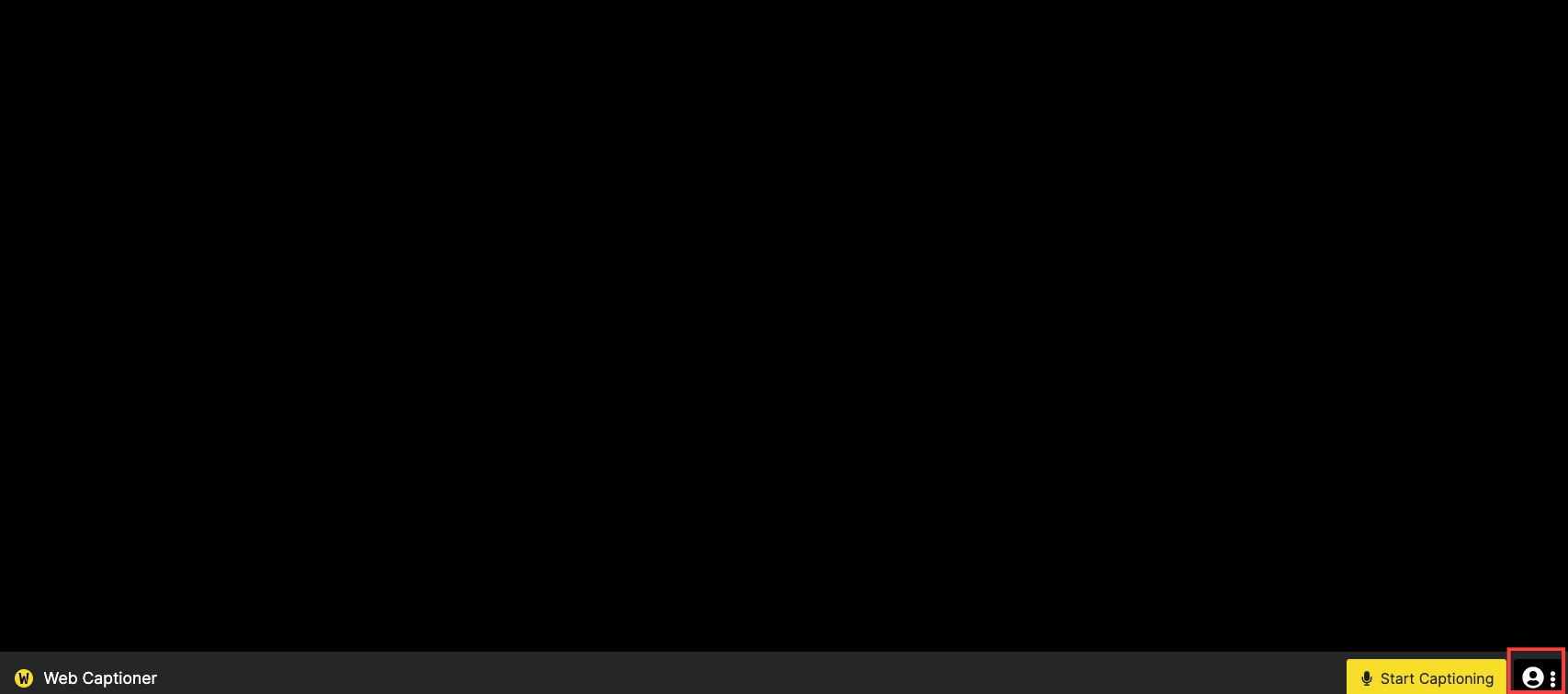 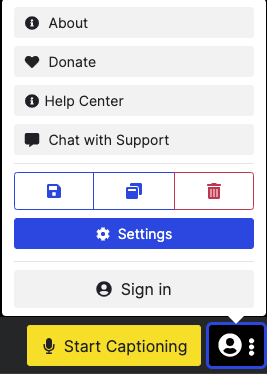
|
| Натисніть «Почати субтитри », коли ви поділилися вкладкою Chrome у своєму дзвінку, і Web Captioner створюватиме субтитри під час вашої розмови за допомогою розпізнавання голосу. Лише ваш голос буде субтитрований для іншого учасника/ів. Якщо живі субтитри містять помилку, ви можете виправити її усно. Текст великий і легко читається. |
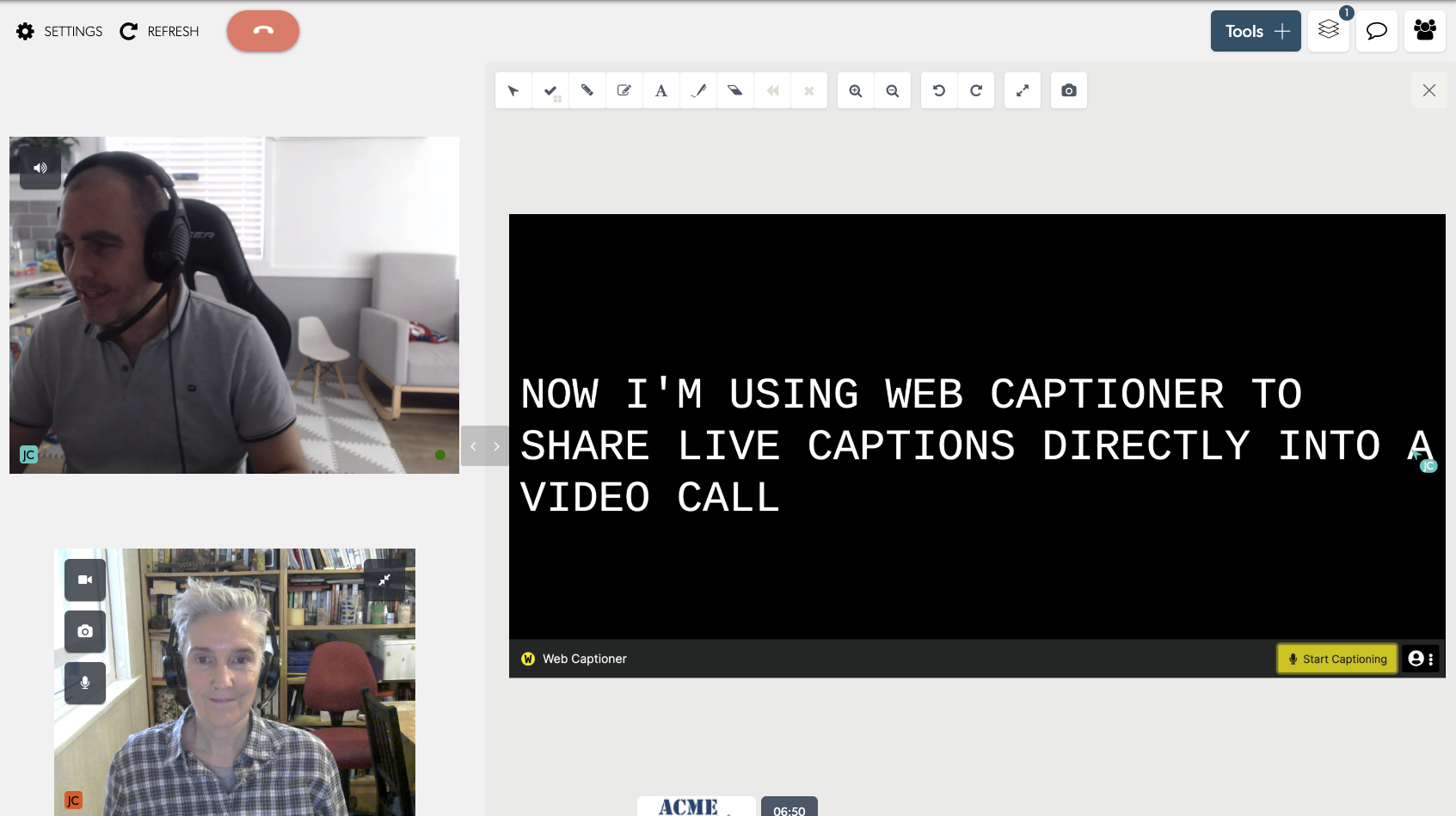 |
| Завершивши консультацію, натисніть Зупинити субтитри на вкладці веб-титрів. |
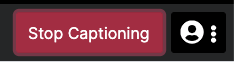 |